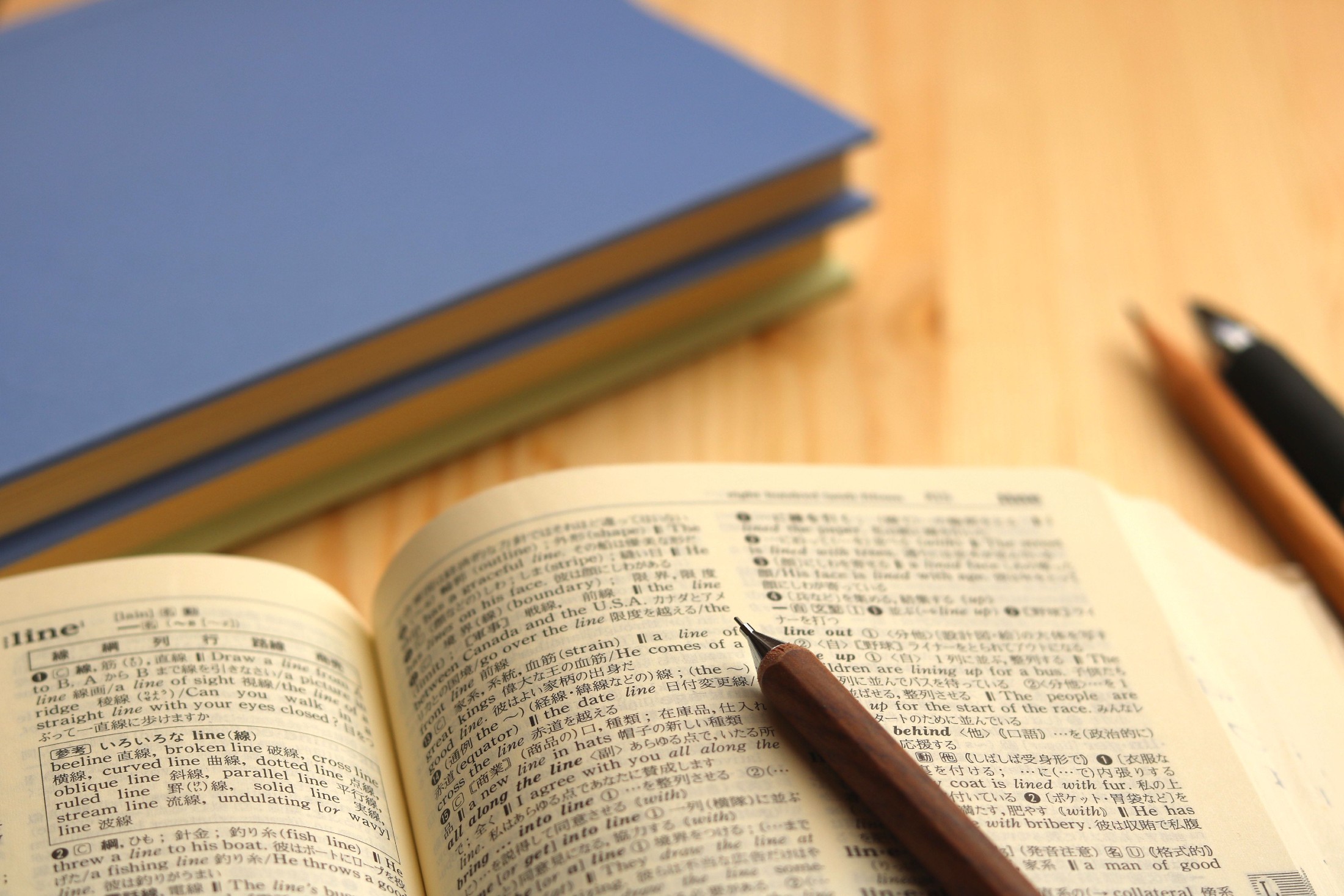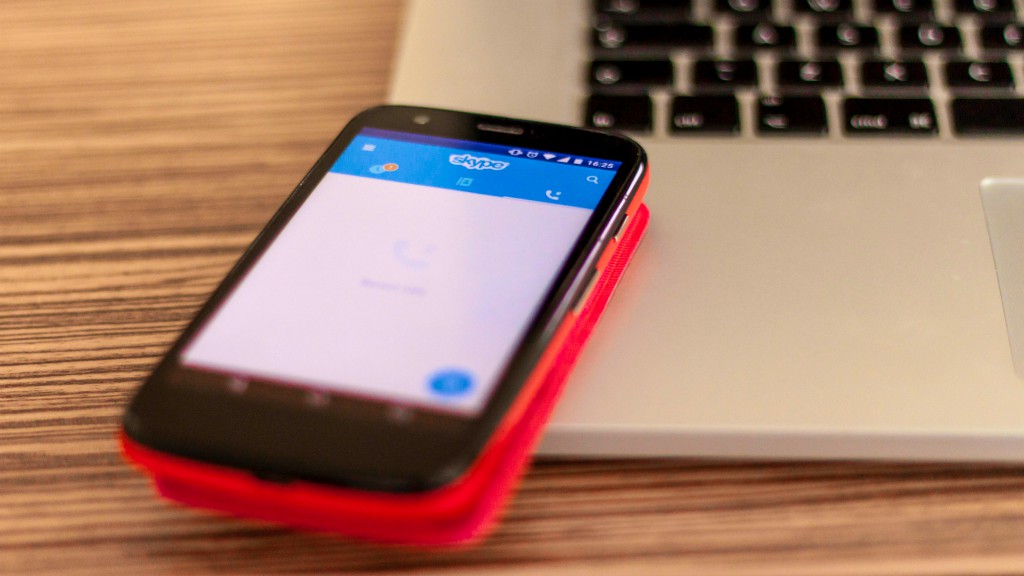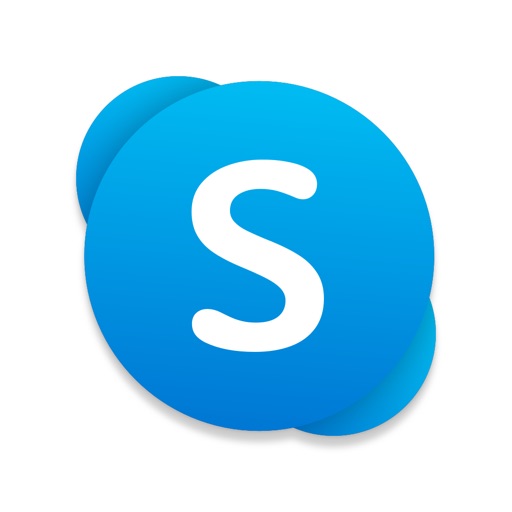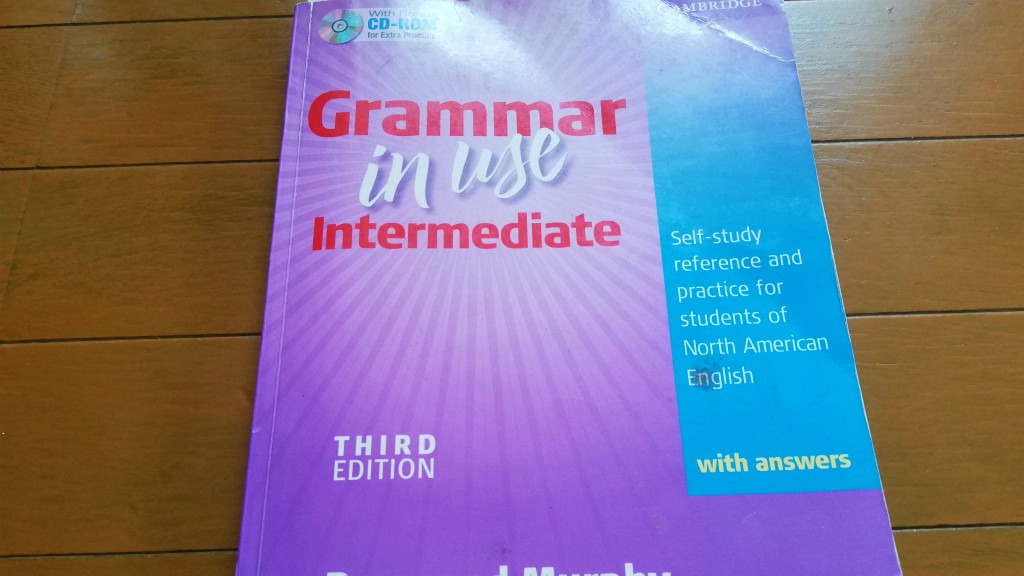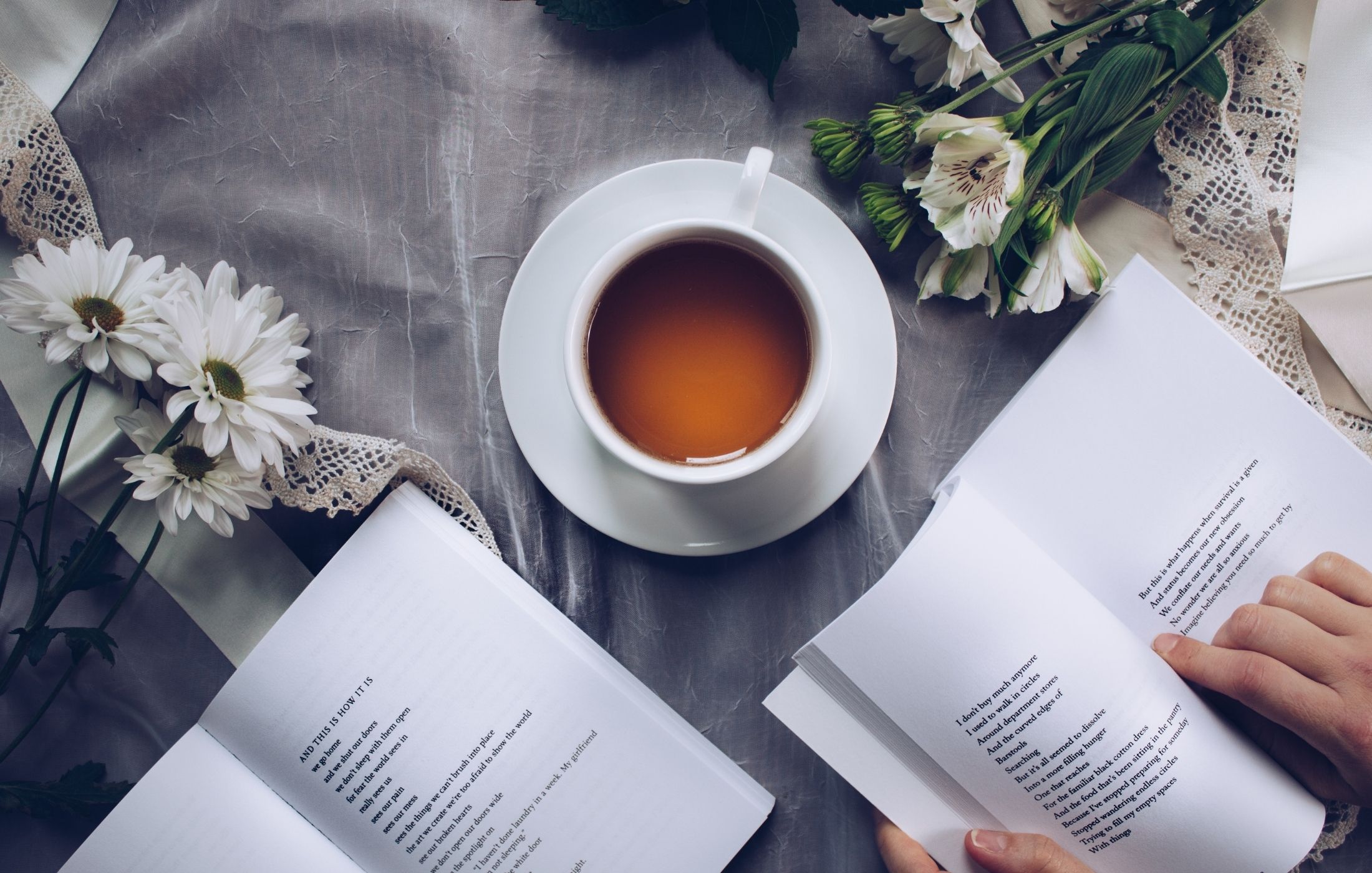友達との通話やチャット・メッセージのやり取りは、今やLINEやFacebook Messengerなどがメインですよね!
その他、Skype(スカイプ)からViber、Kakao Talk(カカオトーク)など、色んなアプリがあります。
オンライン英会話・スカイプ英会話では、Skypeを使って講師と通話してレッスンを受けるけど・・・。
Skype(スカイプ)の使い方は?PCやスマホでも使えるの?無料なの?Skype名の確認方法や、講師から「連絡先追加のリクエスト」を承認する方法は?
初めてオンライン英会話・スカイプ英会話を受けるという人や、Skypeを使ったことがない人には、わからないことだらけだよね!
ボクは、オンライン英会話の会社で働いていた時に、Skypeについての色々な質問に回答してきました。
そんな経験から、これからオンライン英会話を始めたい人にSkype(スカイプ)の使い方でPC・スマホのダウンロードから連絡先追加など徹底解説していくよ♪
Skype(スカイプ)のダウンロード・設定方法
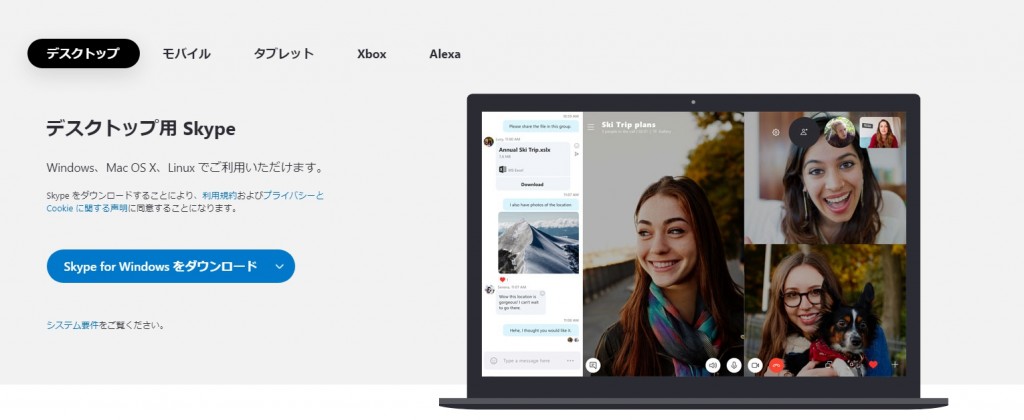
Skype(スカイプ)は一部有料機能もあるけど、オンライン英会話・スカイプ英会話で使う分には無料の機能で大丈夫だよ。
SkypeはPC(Windows・Mac・Linux)、スマホ(Android・iPhone)・タブレット(iPad・Androidタブレット・Kindle FireHD)など、どのデバイスでも使えます。
アカウントを1つ作れば、どのデバイスからでもSkypeが使えるよね!
そうじゃ!音声通話だけではなく、ビデオ通話やチャットなど、外国の友達と話す時には欠かせないツールじゃな。
オンライン英会話会社が独自のツールでレッスンをしているところもあるけど、ほとんどのオンライン英会話ではSkypeを使用してレッスンをします。
まずは、Skypeのダウンロードからアカウント作成、音声・ビデオテストをする方法を説明するよ♪
Skype(スカイプ)のダウンロード
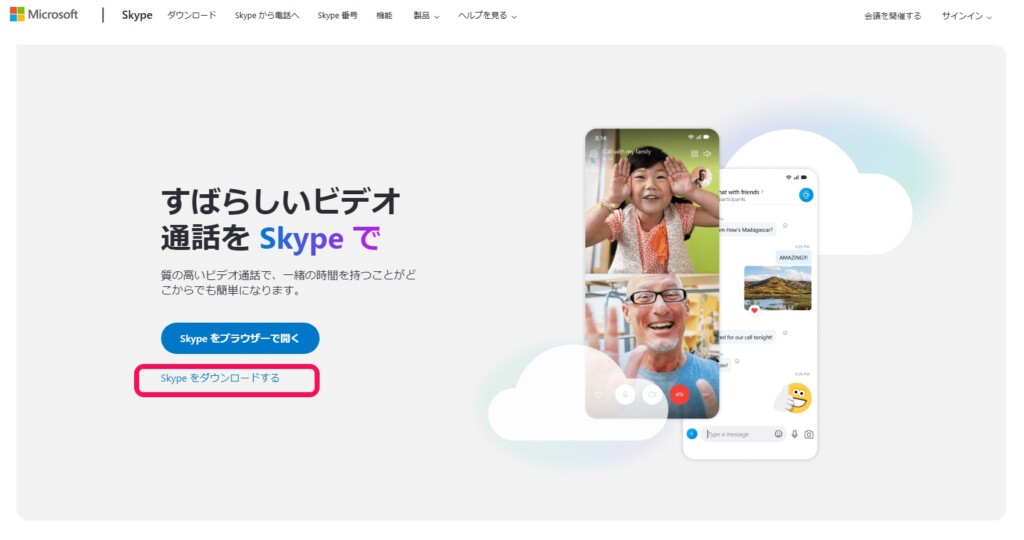
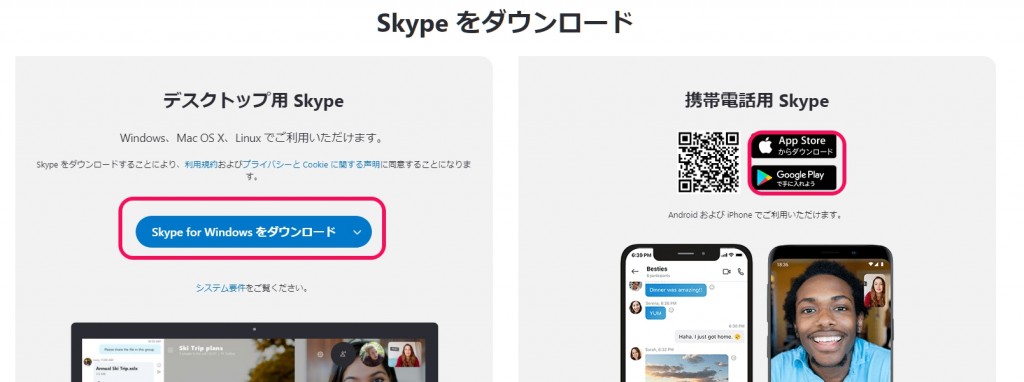
Skype公式ページから上メニューの「ダウンロード」、または画面中の「Skypeをダウンロード」をクリックします。
PC(Windows・Mac)の場合は、次の画面で「Skype for Windows or Mac」で、exeファイルをダウンロードします。
スマホ・タブレットの場合は、AppleストアやGoogle Playストアからアプリでダウンロードします。
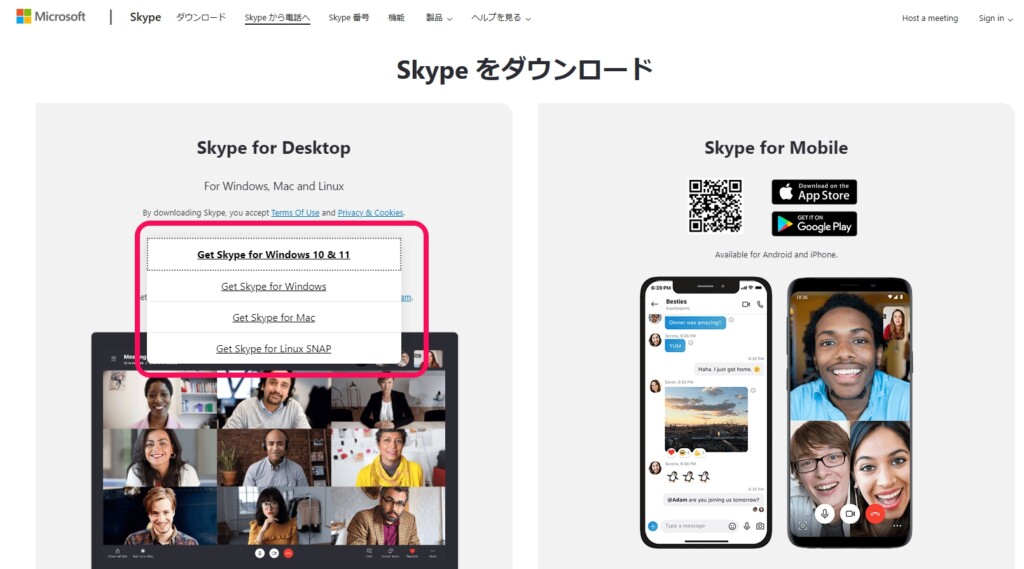
パソコンの場合は「SkypeSetup.exe」ファイルがダウンロードされるので、ダブルクリックしてインストールしてください。
これでSkypeのインストールが完了です。
Skype(スカイプ)アカウントを作成する
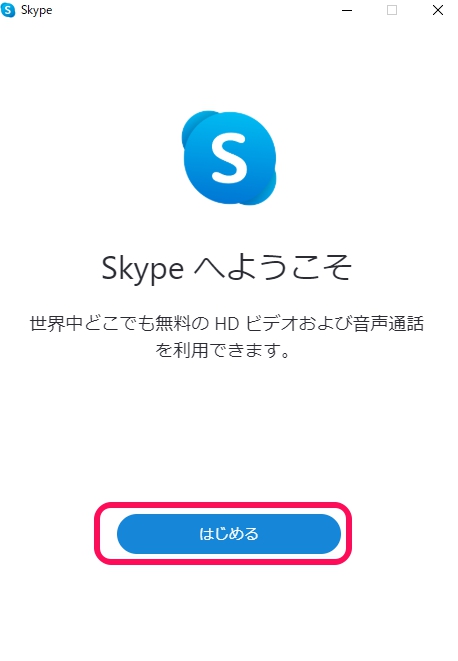
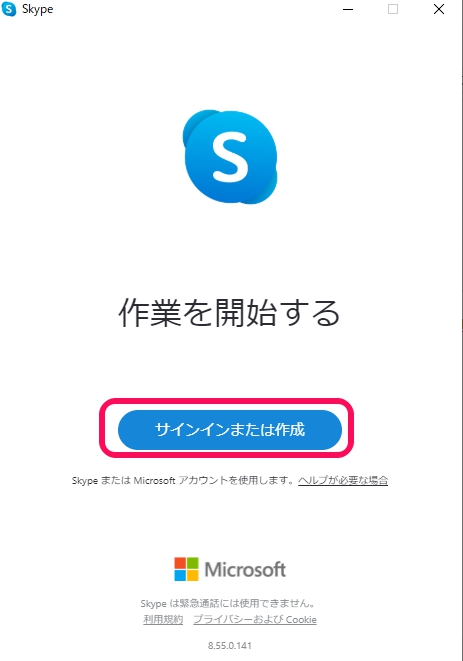
Skypeアカウントの作成は、PCもスマホ・タブレットも大体同じUI(ユーザーインターフェイス)画面です。
Skypeアイコンをクリックして「Skypeへようこそ」の画面が表示されたら、「はじめる」をクリックします。
次の画面で、「サインインまたは作成」をクリックします。
サインインまたは作成
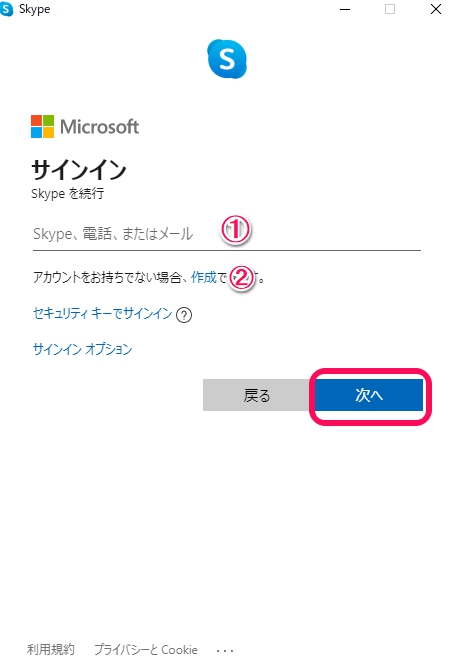
Skypeのサインイン画面が表示されます。
すでに何かしらSkypeアカウントを持っている場合は、①にSkypeID・電話番号・メールアドレスのどれかを入力して、「次へ」をクリックします。
大体Skypeが初めての人なので、「作成」の文字の部分をクリックします。
電話番号またはメールアドレスでアカウント登録
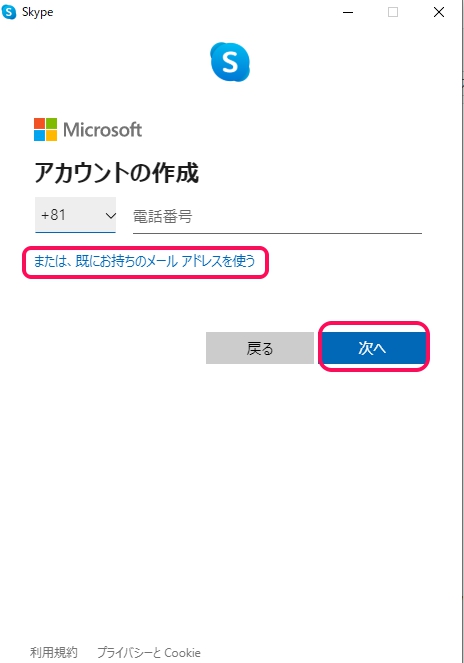
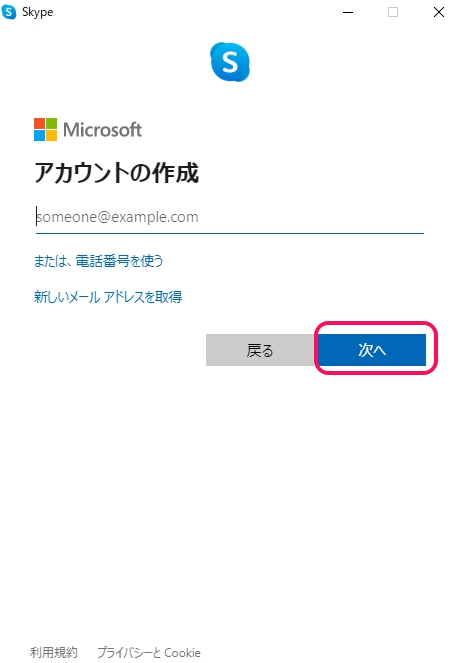
Skypeアカウントの作成は、電話番号・メールアドレスのどちらでも作成できます。
電話番号で登録かメールアドレスで登録の切り替えは、入力部分下の文字をクリックすると切り替えることができます。
パスワードの作成
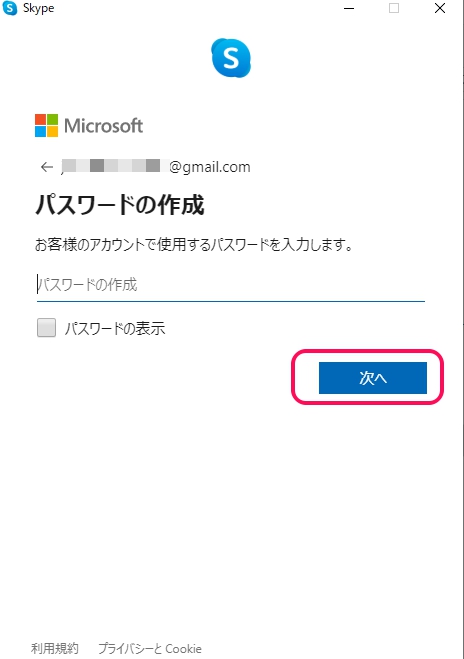
パスワードの作成画面で、「これから使用するパスワード」を入力します。
「次へ」をクリックします。
お名前の入力
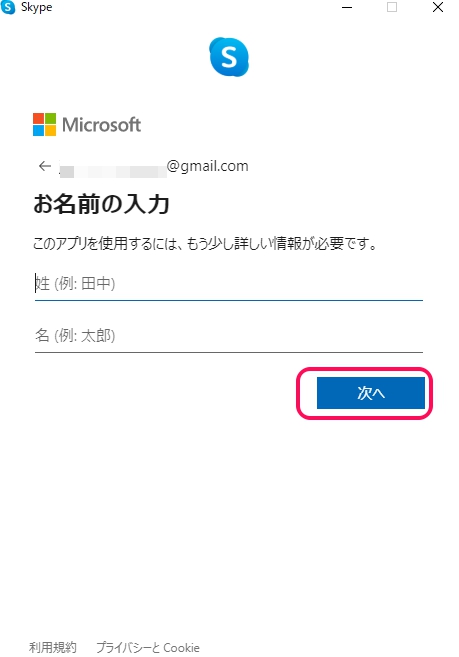
お名前の入力画面で「姓名」を入力します。
「次へ」をクリックします。
確認コードの入力
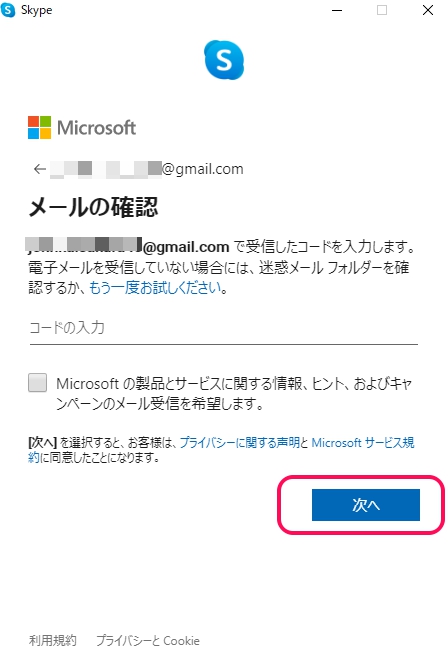
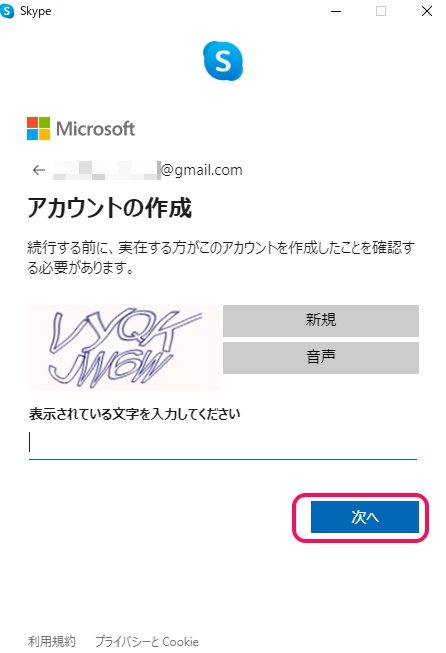
メールの確認画面が表示されます。
アカウント登録画面で登録した電話番号のSMSかメールアドレスに「コード(4桁の数字)」が送られてくるので、コードを入力します。
「Microsoftの製品と~」は、チェックなしでOKです。
「次へ」をクリックします。
アカウントの作成画面で確認文字を入力して、「次へ」をクリックします。
プロフィール画像を選択
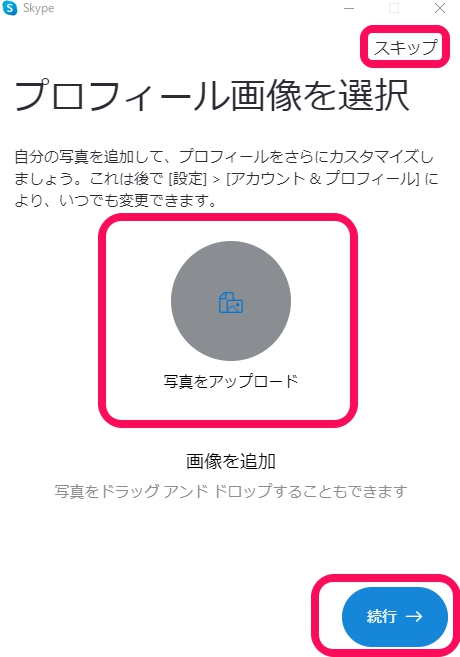
プロフィール画像を選択画面で、プロフィールの画像をアップロードします。
「写真をアップロード」をクリックして、画像を選択するかドラッグ&ドロップします。
後から、設定>アカウント&プロフィールで変更できるよ!
「続行」をクリックします。
これでSkypeアカウントの作成は完了です。
音声・ビデオテストをする
続いて音声・ビデオテストをしていくためにヘッドセットとWebカメラをセットします。
今どきのノートパソコンはWebカメラとマイクは内蔵されているけど、集中してオンライン英会話をするために、ヘッドセットでレッスンに取り組んだ方がいいです。
スマホやタブレットの場合も同じく、マイク内臓のBluetoothイヤホンでレッスンを受けた方がいいですよ!
後でセットアップする場合は、右上の「スキップ」をクリックしましょう。
音声テスト
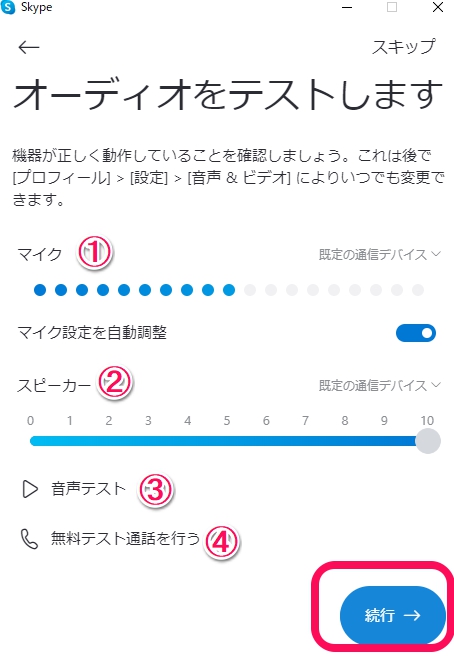
オーディオテストの画面は
マイクの目盛りがふれない場合は、「既定の通信デバイス」でマイクがちゃんと選択されているか、マイク設定を自動調整をOFFにして、スライダーで調整してください。
③音声テストで②スピーカーを調整します。
音声が聞こえない場合は、「既定の通信デバイス」でスピーカーがちゃんと選択されているか確認してください。
④無料テスト通話で音声録音がしっかりできるかどうかを確認すればOKです。
「続行」をクリックします。
ビデオテスト
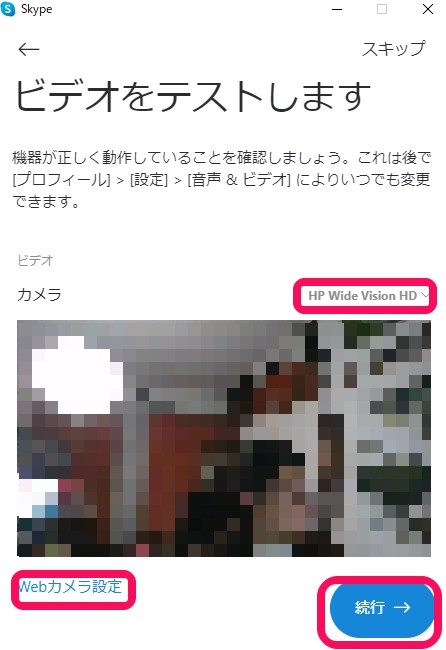
ビデオテストの画面で、ビデオの画質の調整をします。
「Webカメラ設定」で、コントラストや明るさなど画質調整ができます。
音声・ビデオテスト
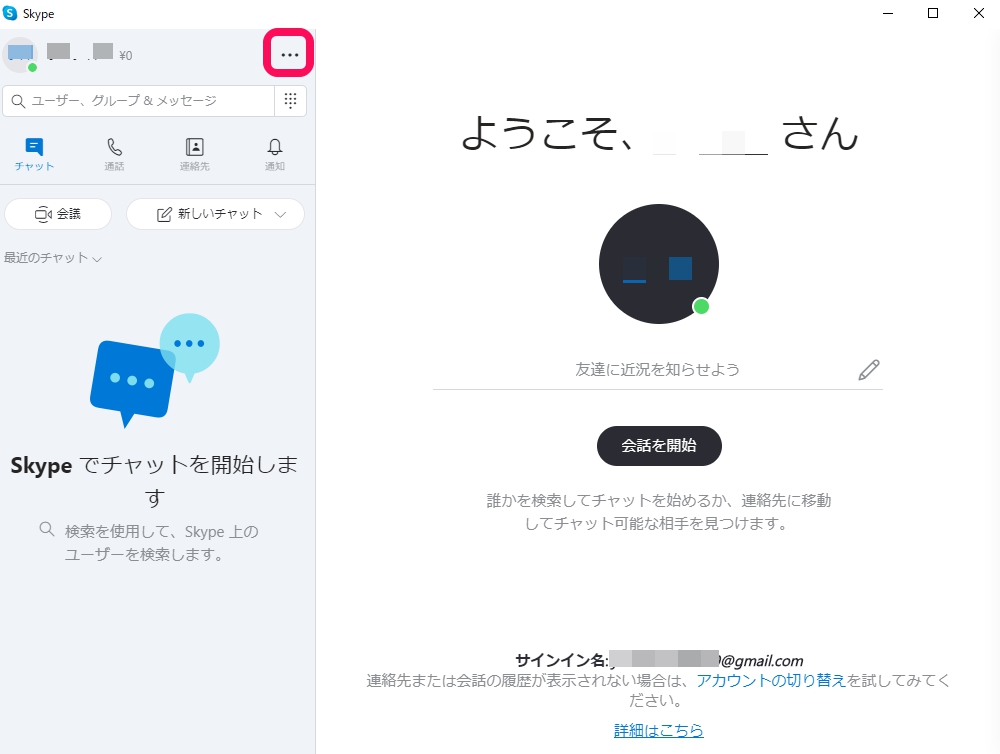
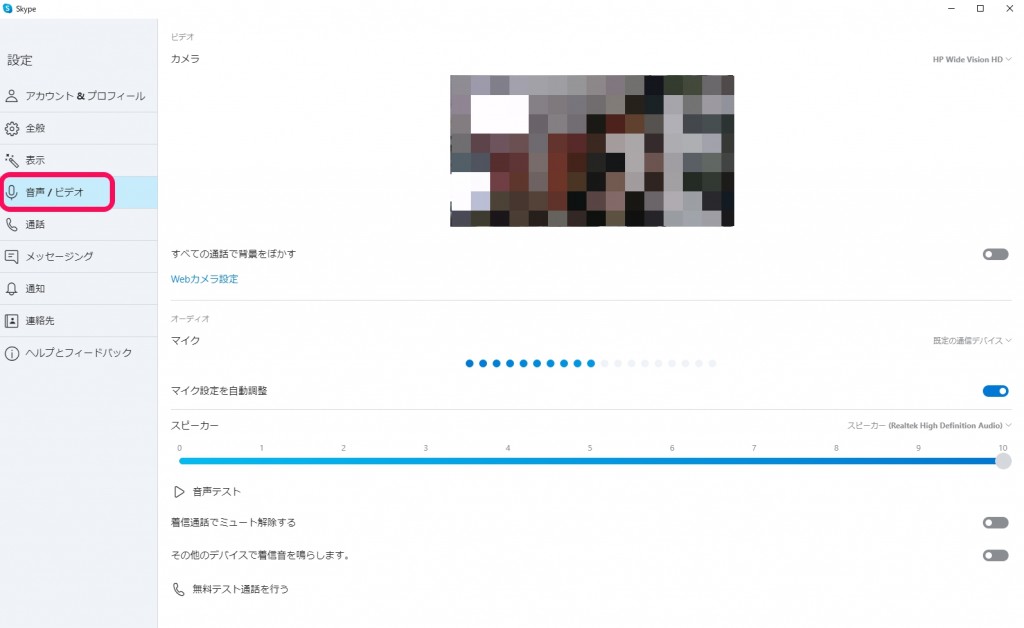
ヘッドセットを変えたり、後から買って音声・ビデオテストをしたい場合は、Skype画面からいつでもできます。
Skypeにログインした画面で左上の「・・・」をクリックして、「設定」をクリックします。
設定の「音声/ビデオ」をクリックすると、音声・ビデオテストができるよ♪
無料と有料がある!Skype(スカイプ)の機能
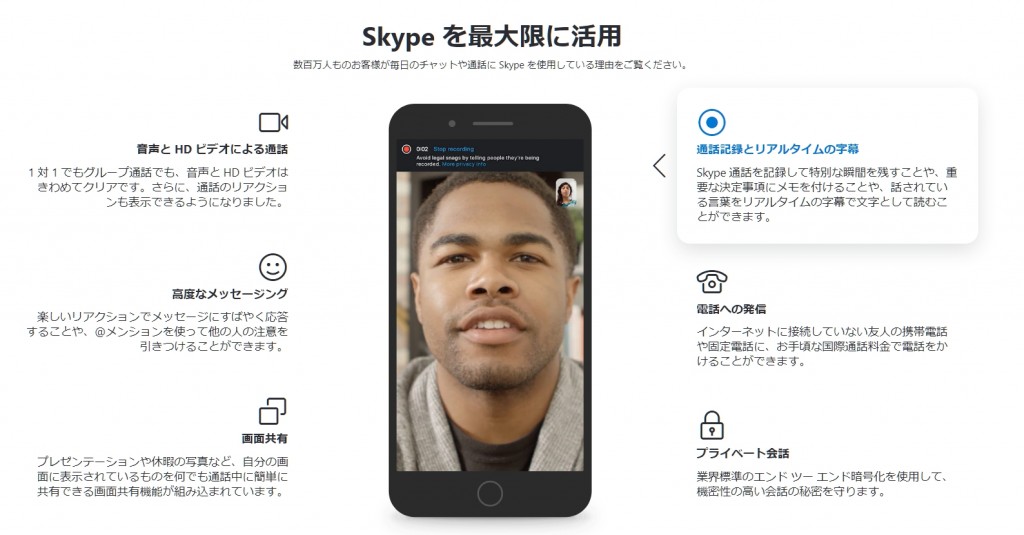
めっちゃ便利で、オンライン英会話・スカイプ英会話で多く使われているSkype。
音声通話やビデオ通話アプリは色々とあるけど、Skypeは音声もクリアです。
Skypeは音声・ビデオ通話だけではなく、会議やファイルの送受信でも使われるよね!
私と、いつでも会話できますヨ!
世界中の友達や恋人・家族と通話やチャットができるので、世界中の多くのユーザーが使っています。
そんなSkypeの機能で有料と無料の機能を説明するよ♪
無料のSkypeの機能
このようなSkypeの機能を無料で使う事ができます。
ほとんどの機能をSkypeでは無料で利用でき、もちろんオンライン英会話・スカイプ英会話もインターネット環境(WiFi含む)であれば、無料で使用できます。
有料のSkypeの機能
特に、インターネット環境にないフィリピン人の友達のスマホに電話する時など、「Skypeクレジット」は格安で電話することができます。
また、海外でトラブルがあって日本に電話しないといけない時にも「Skypeクレジット」ですぐに電話をすることができるので、ボクは何度も使っています!
オンライン英会話・スカイプ英会話での使い方
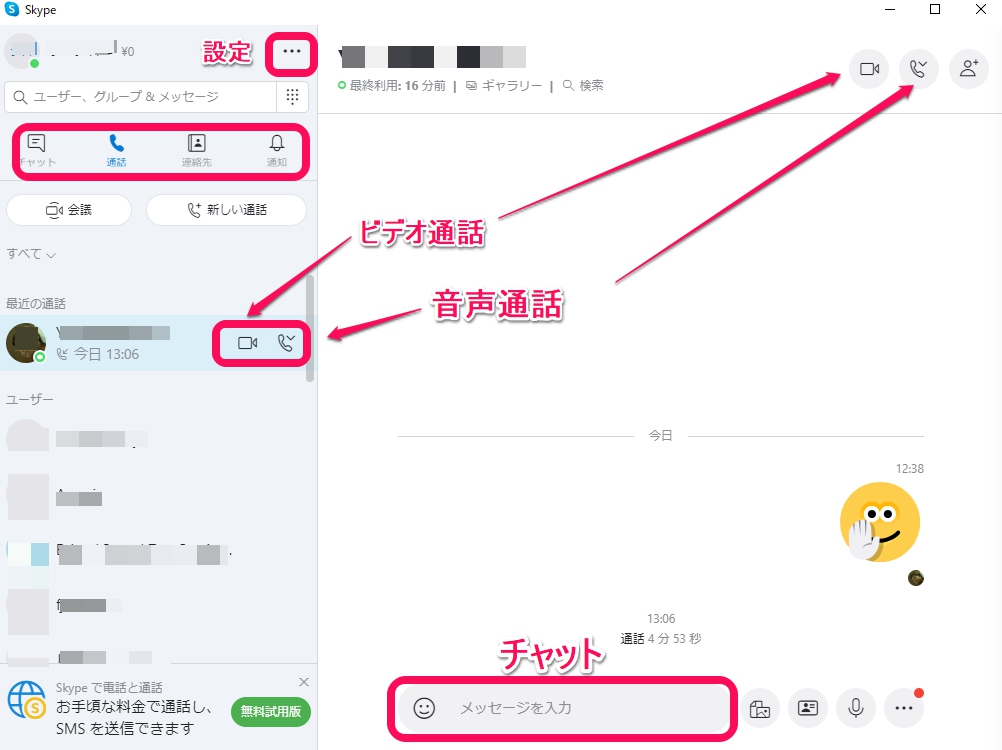
Skypeの使い方はアイコンでわかりやすくなっているので、ほとんど迷わないけど・・・。
基本操作はチャットや通話したい相手をクリックして、チャットまたは音声通話・ビデオ通話のアイコンをクリックするだけです。
私からの「連絡先追加リクエスト」を承認した?チャットが送れないんだけど?
あぁ!忘れてました・・・。
オンライン英会話・スカイプ英会話で使うSkypeの機能で、よく質問される「連絡先追加リクエストって何ですか?」
その他、Skype名がどれかわからなかったり、通話中のチャットボックスの表示のやり方などあります!
オンライン英会話・スカイプ英会話でよく質問されるSkypeの使い方を説明するよ♪
Skype名の確認方法
オンライン英会話のレッスンを受ける為に、Skype名をオンライン英会話各社に登録します。
講師はSkype名を検索して、アナタにSkypeコールをしますよ!
PCとスマホアプリでSkype名を確認する方法を説明するよ♪
PCの場合
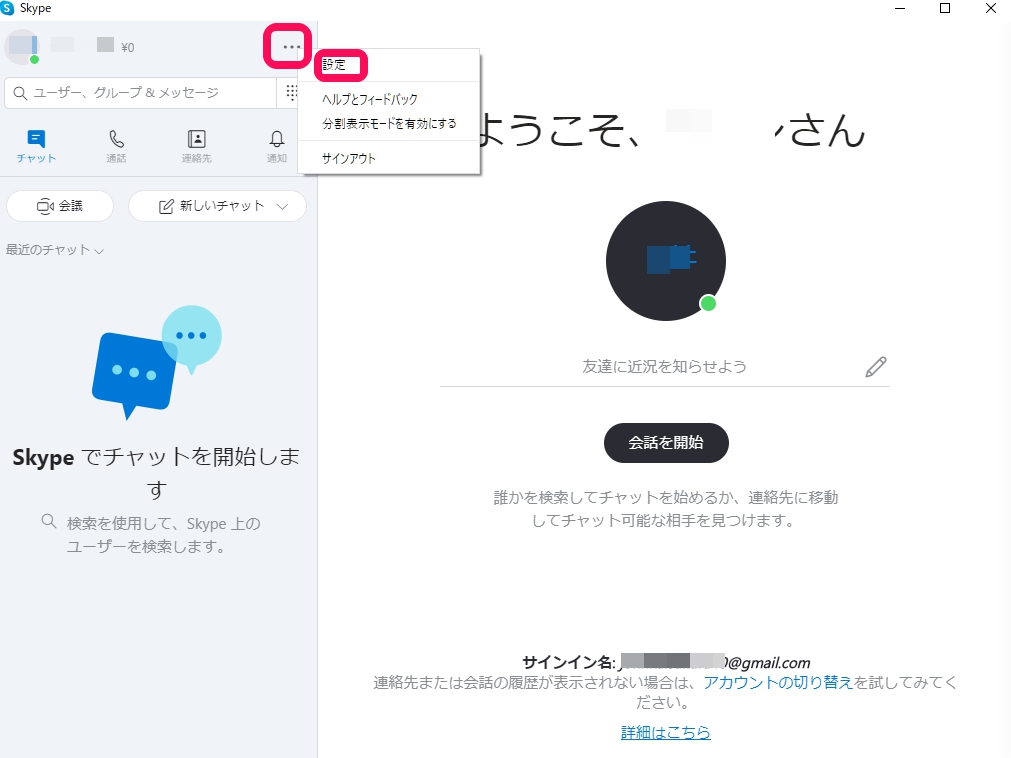
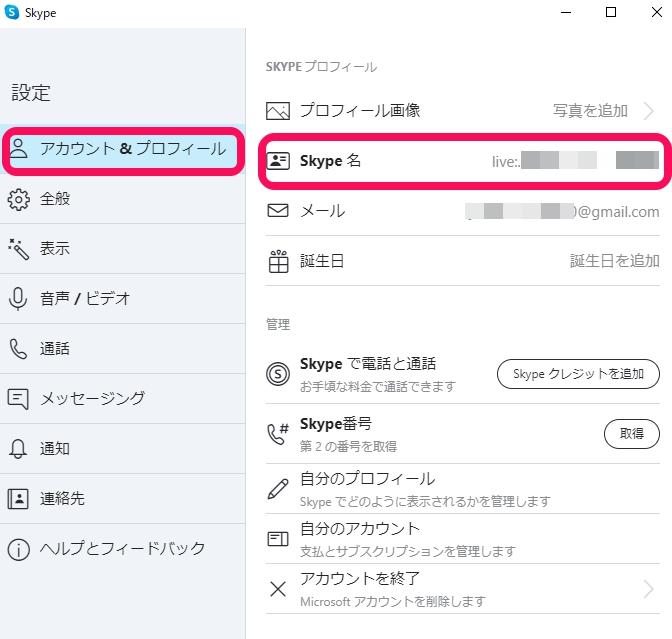
PCのSkypeにログインします。
Skypeにログインした画面で、左上の「・・・」をクリックして、「設定」をクリックします。
「アカウント&プロフィール」をクリックします。
SKYPEプロフィールが表示されて、「Skype名」と書かれている欄の横の「live:~」がSkype名です。
スマホの場合
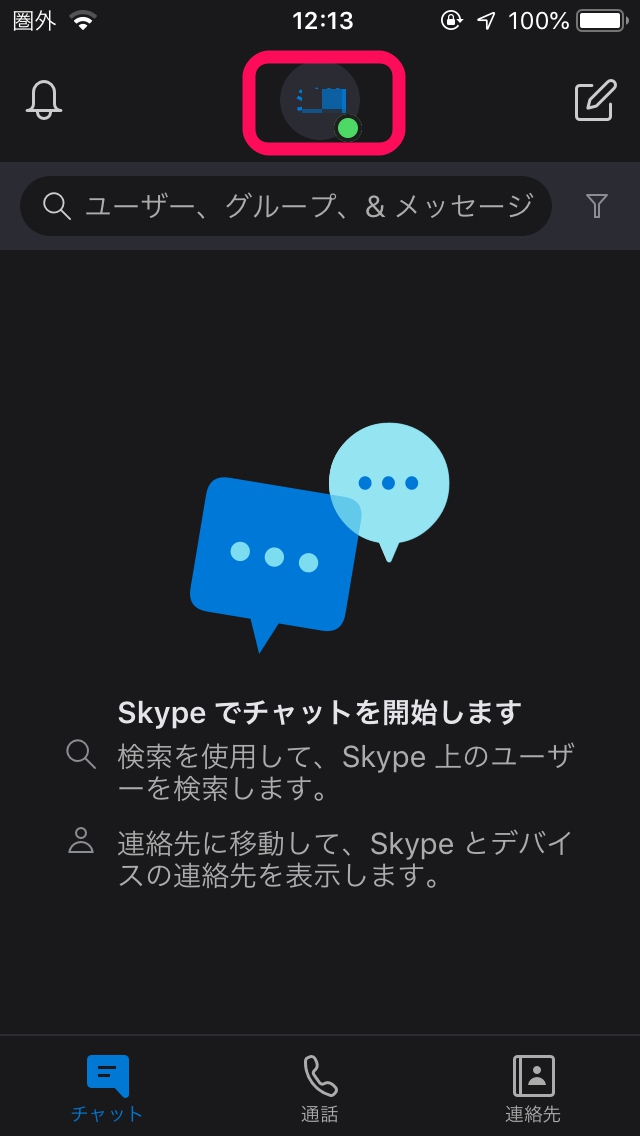
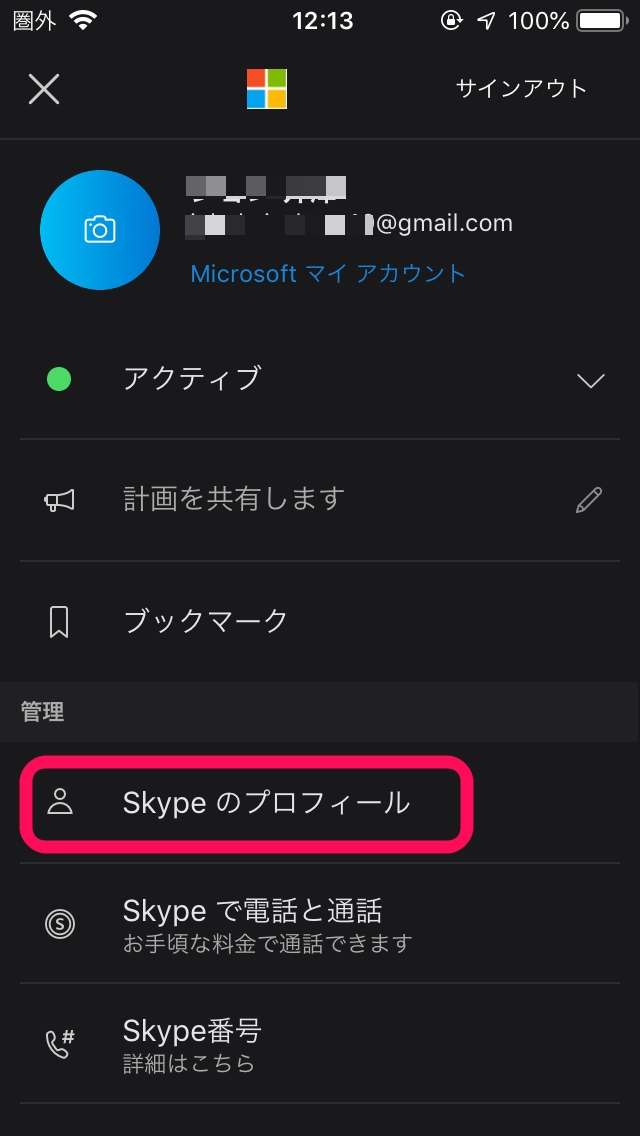
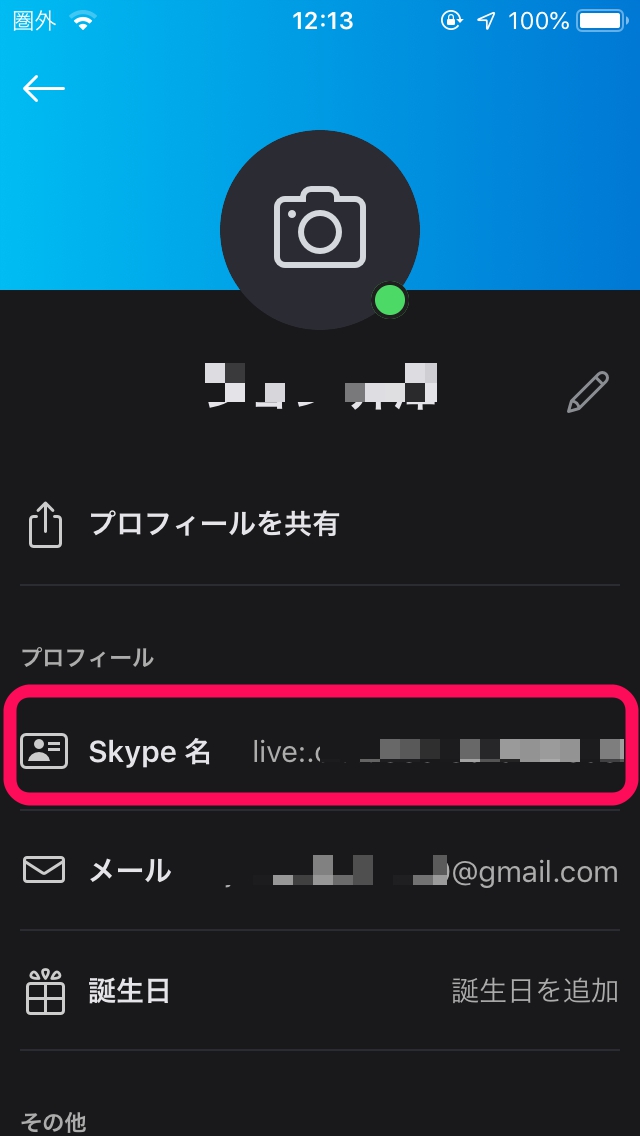
スマホのSkypeアプリにログインします。
画面上部の「プロフィールアイコン」をクリックします。
管理の部分の「Skypeのプロフィール」をクリックします。
プロフィールの「Skype名」と書かれている欄の横の「live:~」がSkype名です。
忘れがち!講師から連絡先追加リクエストを承認する
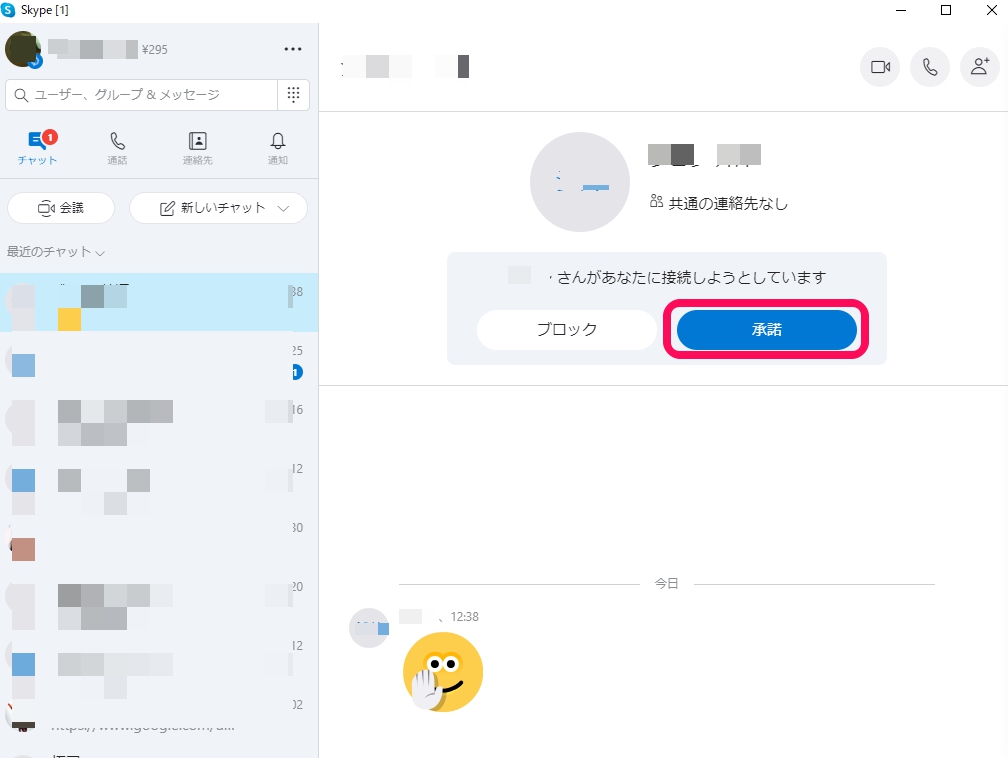
オンライン英会話のレッスンの前に、講師から「連絡先を追加」のリクエストがきます。
「承認」をクリックすると、担当講師がSkypeの連絡先リスト上に追加されます。
トラブルにならないように、講師からの連絡先を追加のリクエストは承認しておきましょう。
チャットボックスの表示方法
オンライン英会話のレッスン中に、講師から授業内容やファイルの送信、スペルなどのチャットメッセージがくることがあります。
参考になるようなURLが送られてきたりするよね!
オンライン英会話のレッスン中、つまりSkype通話中にチャットボックスを表示させる方法をPC・スマホで説明するよ♪
PCの場合
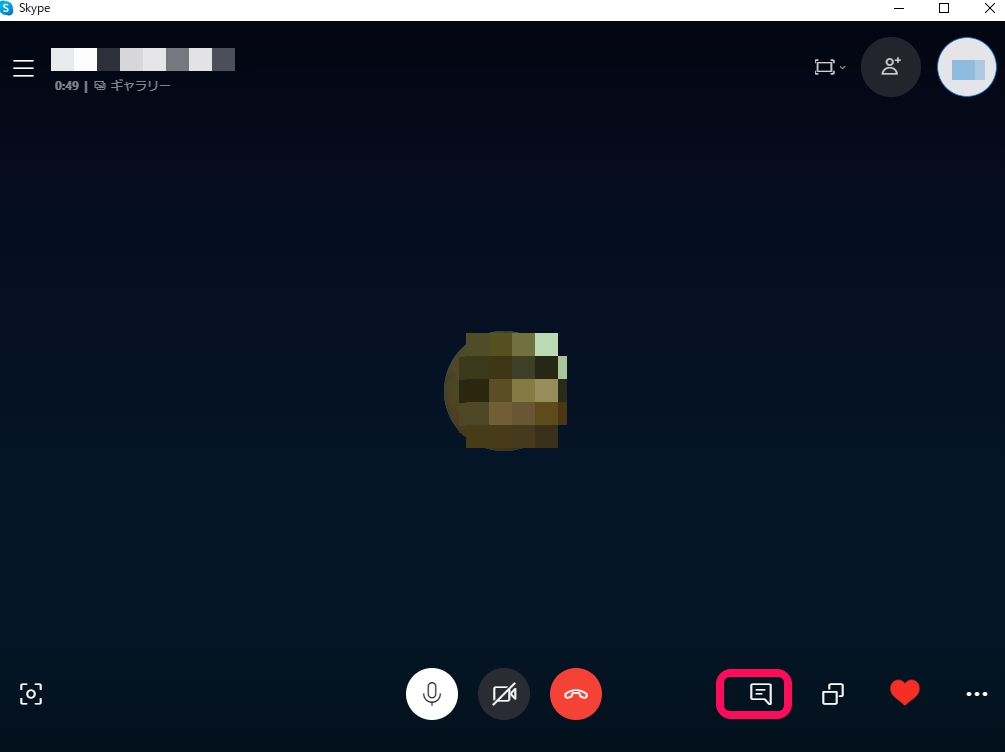
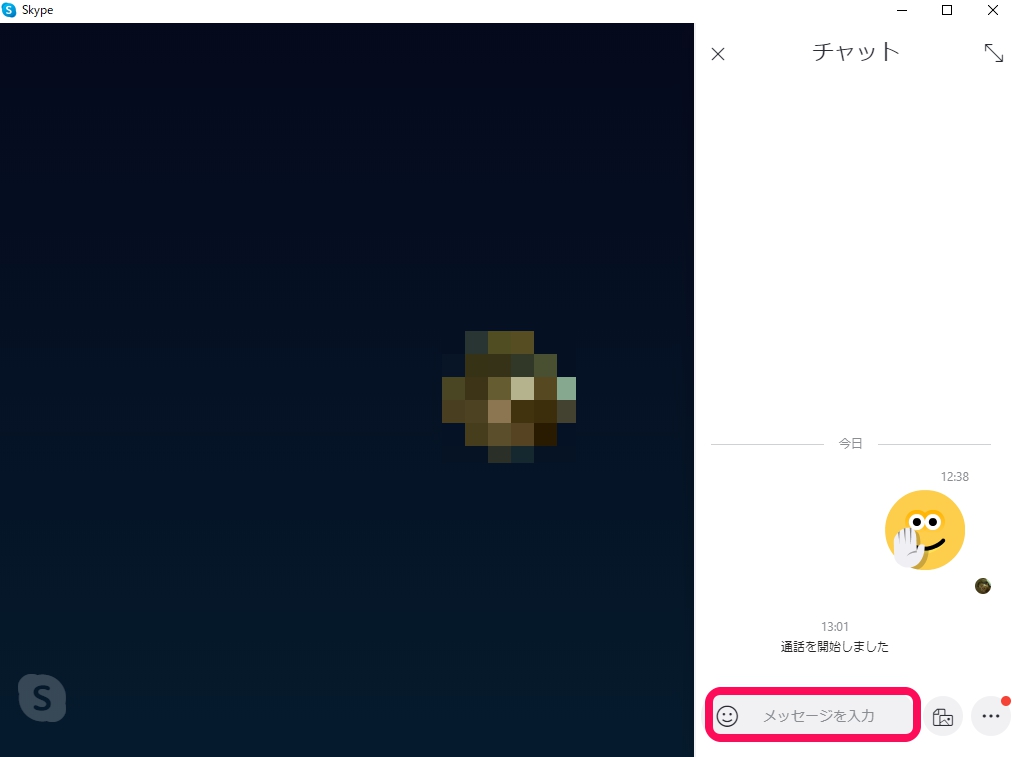
通話中のSkypeの上でマウスを動かします。
Skype画面上にアイコンが表示されるので、右下の「吹き出しアイコン」をクリックします。
画面右にチャットボックスが表示されて、チャットをすることができます。
「」をクリックすると、通話中画面が全画面に戻ることができます!
スマホの場合
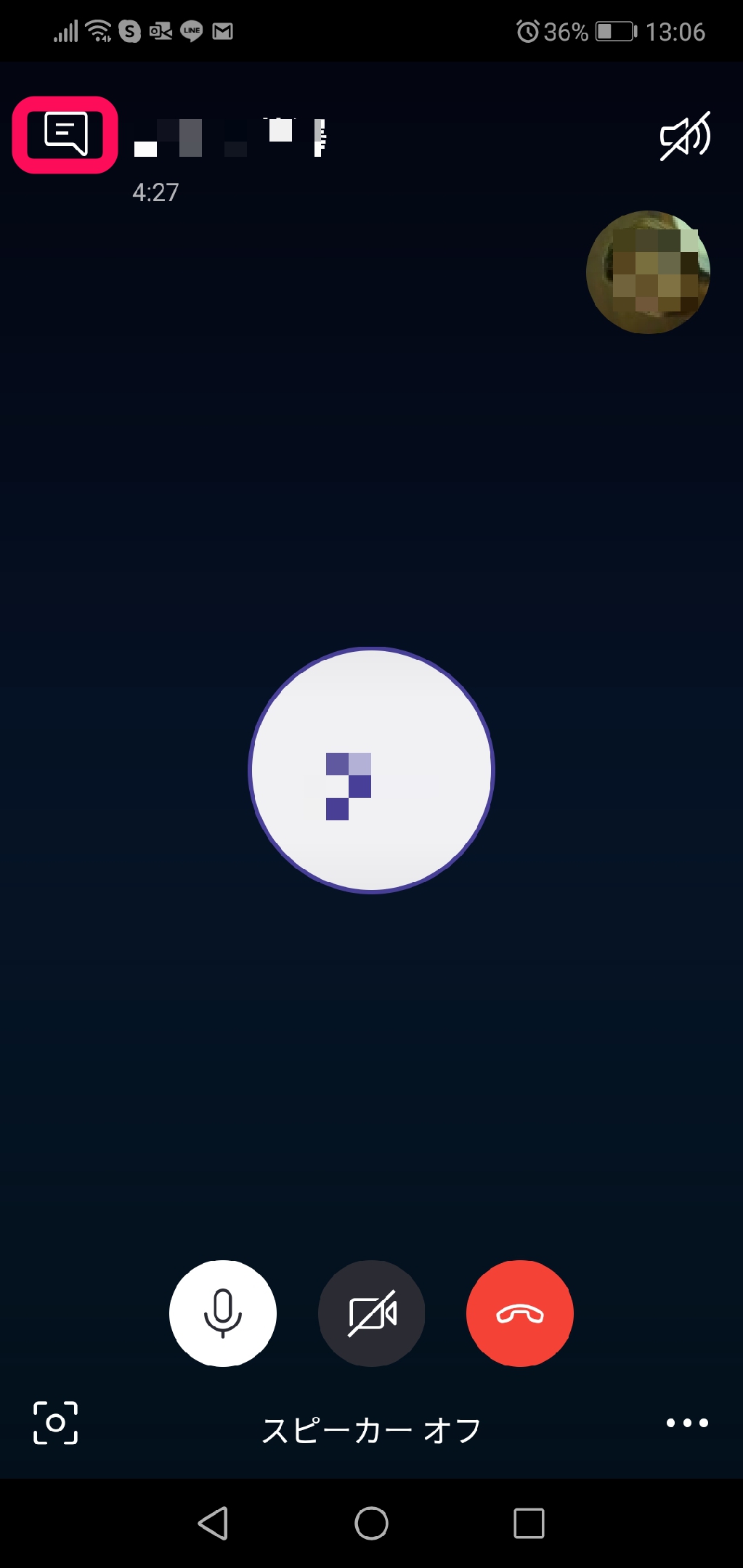
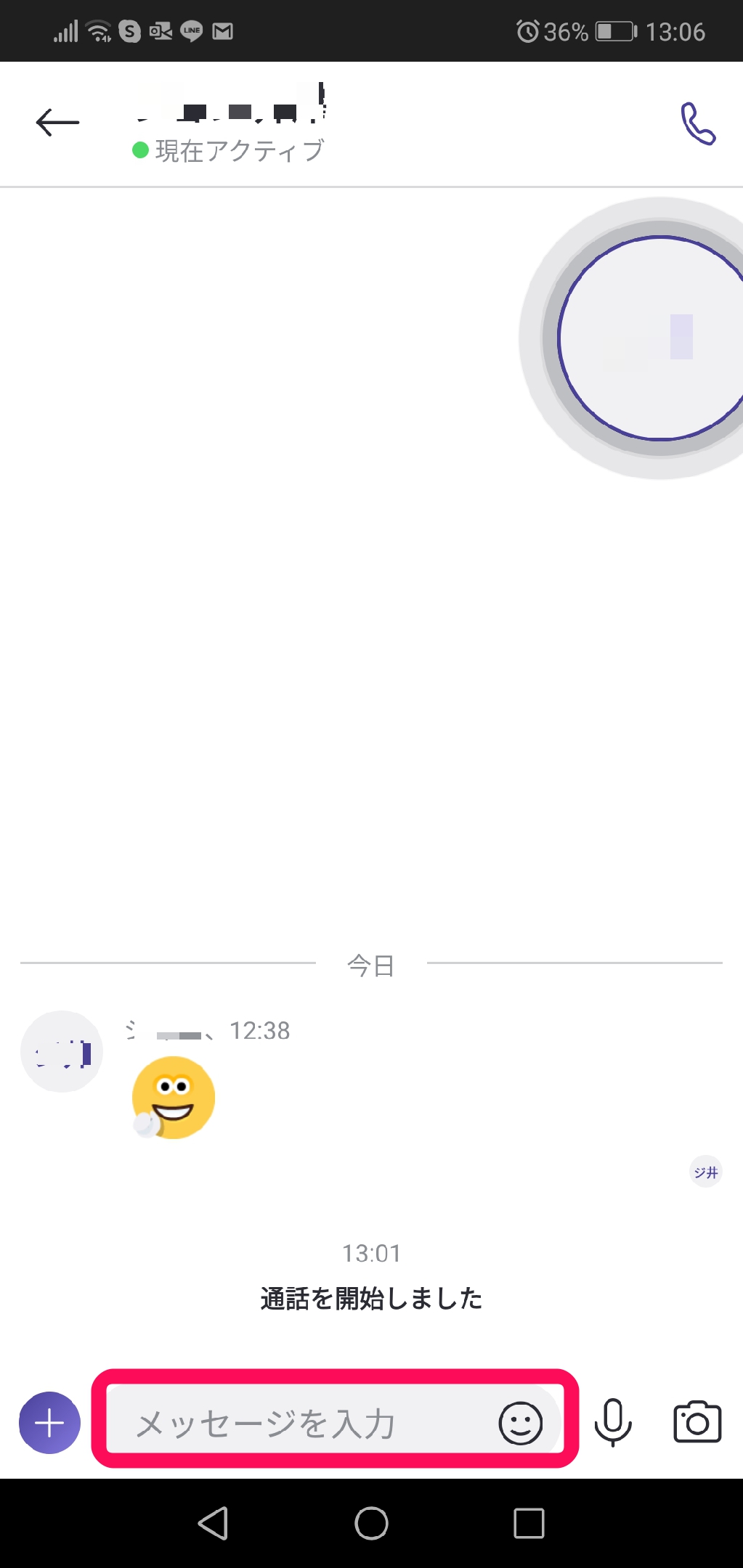
通話中のSkypeの画面をタップします。
Skype画面上にアイコンが表示されるので、左上の「吹き出しアイコン」をクリックします。
画面がチャットボックスに切り替わって、チャットをすることができます。
「←」か画面上の相手のアイコンをクリックすると、通話中の画面に戻ることができます!
まとめ
Skype(スカイプ)は無料で音声通話やビデオ通話、チャットができるので、多くのオンライン英会話の会社が使っています。
Skypeのダウンロードからインストール、そして使い方もすぐに慣れると思います。
Skypeは、海外の友達とも通話できるから便利だよね~
オンライン英会話も「スカイプ英会話」と呼ばれるくらい、みんな使っている便利で無料なソフトじゃな!
Skypeクレジットで固定電話にも電話できるので、旅行中には重要ですヨ!
現地のSIMカードを持っていなくても、固定電話・携帯電話に電話ができるのがいいわよね!
一度SkypeをインストールをしてSkypeアカウントを作っておけば、色んなオンライン英会話のレッスンを受けることができます。
「オンライン英会話の体験レッスンを受けたい!」という人は、海外でも便利なSkypeを使ってみてください♪
オンライン英会話の効果的な使い方は?伸びる・伸びない人や勉強法を徹底解説
オンライン英会話は、次々と新しいサービスができています。 あまりにもオンライン英会話サービスがありすぎて、どれがいいかわからないよね? そして、「オンライン英会話で英語を話せるようになりたい!」って思っても、伸びる人・伸びない人がいるし、どれほどオンライン英会話が効果があるのか・・・。 オンライン英会話の効果は?どんな人が伸びるの?伸びない人の特徴は?オンライン英会話の効果的な使い方や勉強法は? 2013年からセブ島で、BtoB、そしてBtoCにも展開したオンライン英会話の会社の立ち上げ⇒軌道に乗せる事を ...
English Grammar in Use(マーフィーのケンブリッジ英文法)とは?英文法がスラスラと学べるよ
TOEICや英検を受験するとなると、中学レベルはもちろん、高校・大学レベルの英文法がわかっていないといけないですね。 学生時代ならまだしも、大人になると英文法をすっかり忘れてしまっている・・・。 英語のリーディング・リスニング・スピーキング・ライティングの勉強でボキャブラリー(英単語)も重要だけど、グラマー(Grammar)、すなわち英文法もしっかりと勉強しなおしたい! 海外でめっちゃ使われている、Grammarの本のEnglish Grammar in Use(マーフィーのケンブリッジ英文法)がスゴいっ ...
英語のリスニングを伸ばすコツ!聞き流しはNG?おすすめの勉強法やコツを紹介するよ
「英語のリスニングが苦手」という人は多いです。 ボクは世界一周中にタイのチェンマイのトレッキングツアー中にアメリカ人女性の英語が聞き取れず、聞き返したら「No」といわれたトラウマがあります! 衝撃体験もそうだけど、日本人が一番苦手といわれるのが英語のリスニング。 しかし、2006年より大学入試センター試験に英語のリスニング科目が追加されたから、高校生も英語のリスニングは重要です。 英語のリスニングはどうしても全部聞き取れないし、自信をもって英語のリスニング問題に答えられない!英語のリスニングの上達のコツは ...